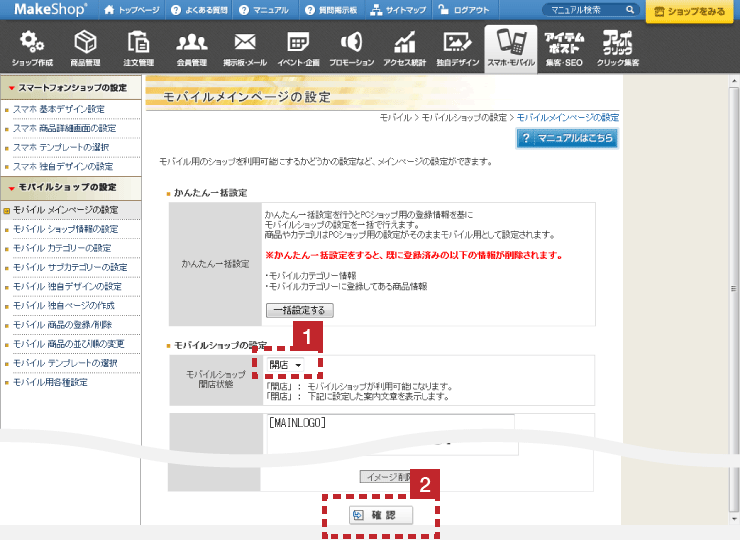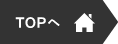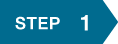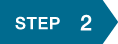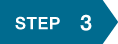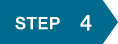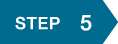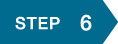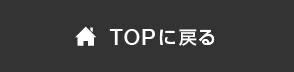Dパターンのショップ様には税率設定や販売価格の変更など6つのステップをご対応いただきます。
以下の手順に沿って、ご対応ください。
消費税の設定作業中に、管理画面とショップ画面での差異が発生することを避けるため、一時的にショップを閉店(メンテナンス)状態にしましょう。
PCおよびスマートフォンで表示されるショップを閉店にする
【ショップ作成】>【ショップ情報の設定】>【開店状態の設定】
「閉店」を選択し【1】、「確認ボタン」をクリック【2】します。
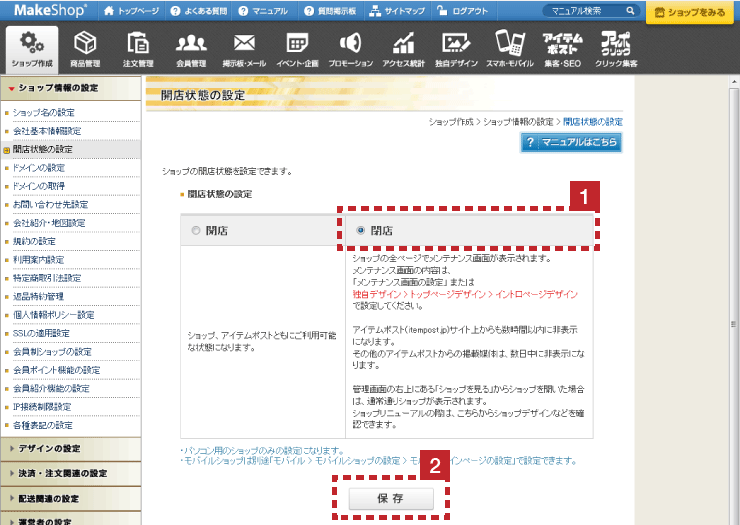
モバイル(フューチャーフォン)で表示されるショップを閉店にする
【スマホ・モバイル】>【モバイルショップの設定】>【モバイル メインページの設定】
「閉店」を選択し【1】、「確認ボタン」をクリック【2】します。
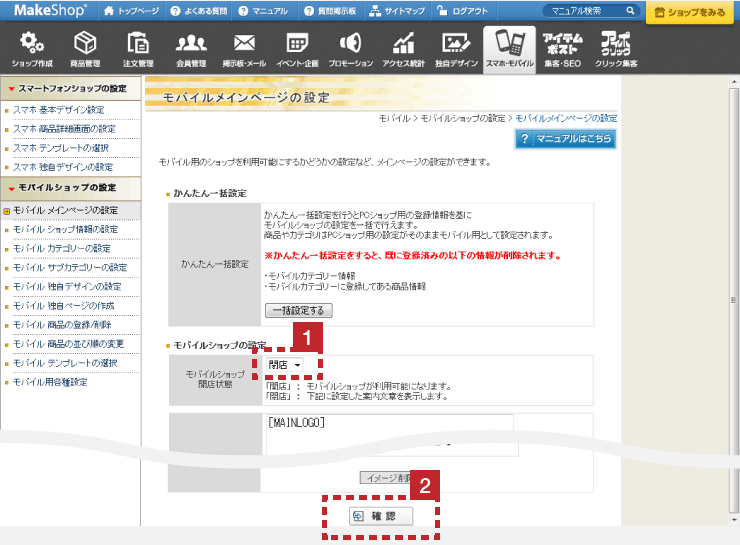
商品の販売価格を、「新しい税抜価格」に変更しましょう。
ここでは、一括変更と個別変更の両方の手順をご案内します。
一括で販売価格を変更する場合
【商品管理】>【CSV一括登録】>【商品一括修正】※1
【商品管理】>【CSV一括登録】>【オプション一括修正】※1
【商品管理】>【CSV一括登録】>【オプショングループ一括登録】※1
【商品管理】>【CSV一括登録】>【会員グループ別価格一括登録】※2
※1:プレミアムプラン、またはビジネスプラン(ギガプラス10をご利用中に限る)のショップ様のみご利用いただけます。
※2:会員グループ別価格一括登録機能については、BtoBオプション機能をご利用中のショップ様のみご利用いただけます。
適宜必要な項目を選択のうえ【1】、一括対応をおこないます。
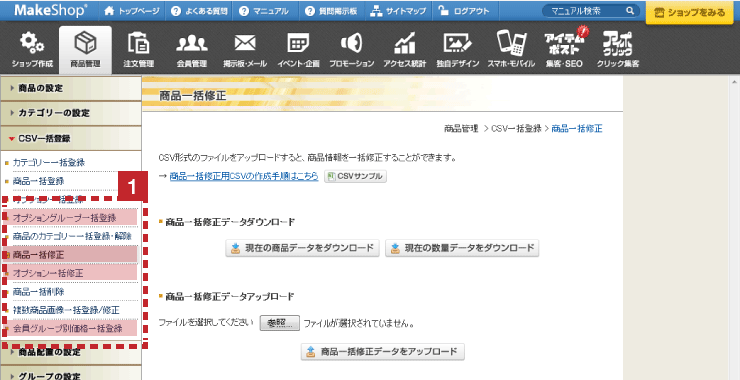
※商品一括登録機能は、登録時の負荷が大きいので推奨をしておりません。やむをえずご利用いただく際には、画像を登録せずにご利用ください。
個別に販売価格を変更する場合
【商品管理】>【商品の設定】>【商品の検索/修正】
変更したい商品の「修正ボタン」をクリック【1】します。 商品の販売価格を税抜価格で入力し【2】、「修正内容を保存する」ボタンをクリック【3】します。
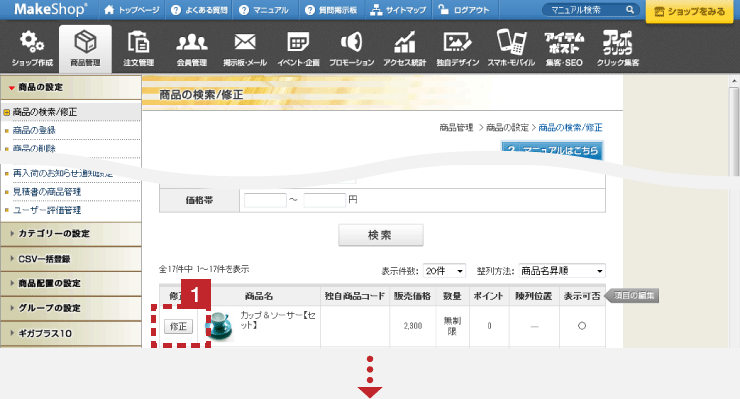
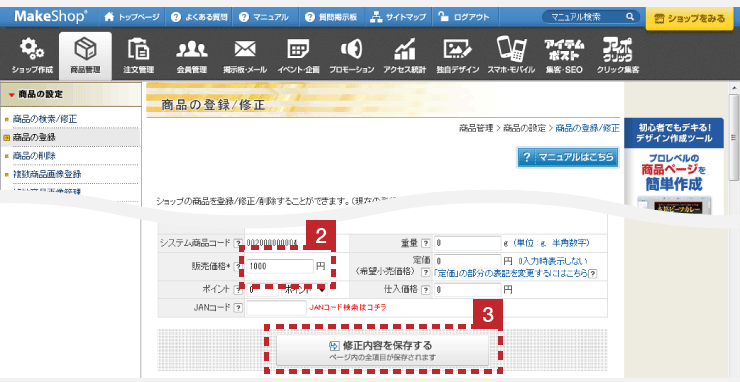

消費税率は、2014年4月1日に自動更新させる方法と、任意の日時に手動修正する方法の、2通りあります。ショップ様にあった設定方法を選んで設定しましょう。
※消費税率の自動更新は、初期値が「自動更新する」になっています。自動更新させたくない場合は、必ず「しない」に設定変更してください。
※消費税率の自動更新は、2014年3月31日23時を過ぎると設定変更できません。時間に余裕を持って設定してください。
【自動更新】2014年4月1日の0時00分に全商品の消費税率を8%に自動更新する
【ショップ作成】>【決済・注文関連の設定】>【消費税法改正関連の設定】
消費税率の自動更新を「自動更新する」を選択【1】します。「保存ボタン」をクリック【2】します。
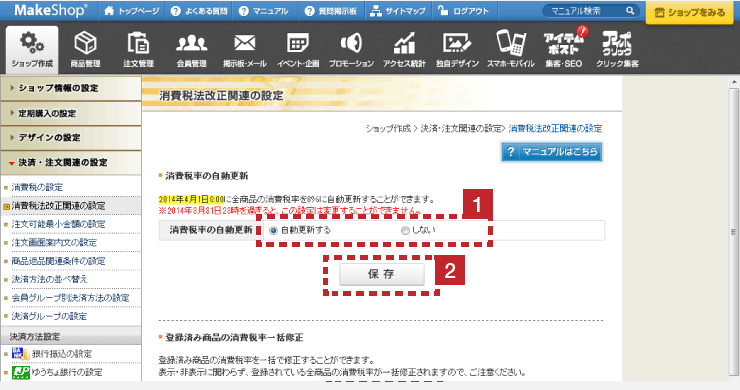
【手動修正 その1】任意の日時に消費税率を手動で8%に一括修正する
【ショップ作成】>【決済・注文関連の設定】>【消費税法改正関連の設定】
登録済み商品の一括修正を「5%に一括修正」または「8%に一括修正」を選択【1】します。「一括修正ボタン」をクリック【2】します。
※この機能で消費税率を8%に一括修正したあとは、「消費税率の自動更新」で8%にする必要はありません。消費税率の自動更新は「しない」を選択【★】してください。
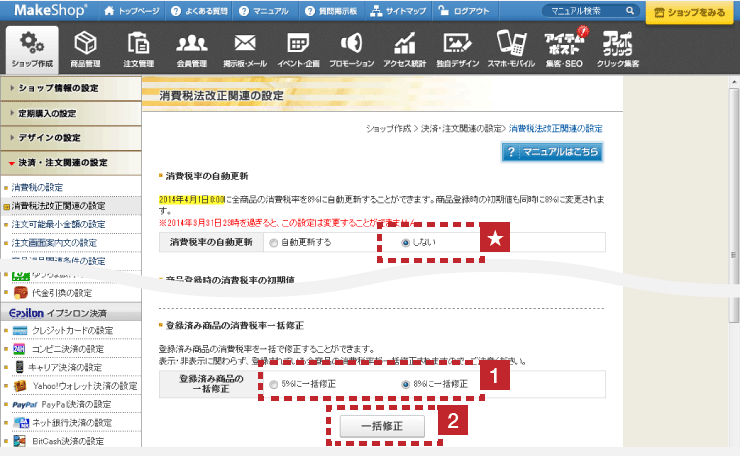
【手動修正 その2】消費税率を手動で8%に個別修正する
【商品管理】>【商品の設定】>【商品の検索/修正】
変更したい商品の「修正ボタン」をクリック【1】します。商品の消費税率を選択し【2】、「修正内容を保存する」ボタンをクリック【3】します。
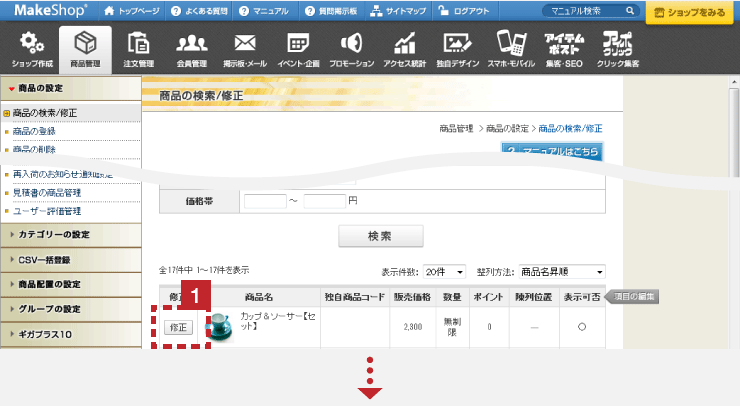
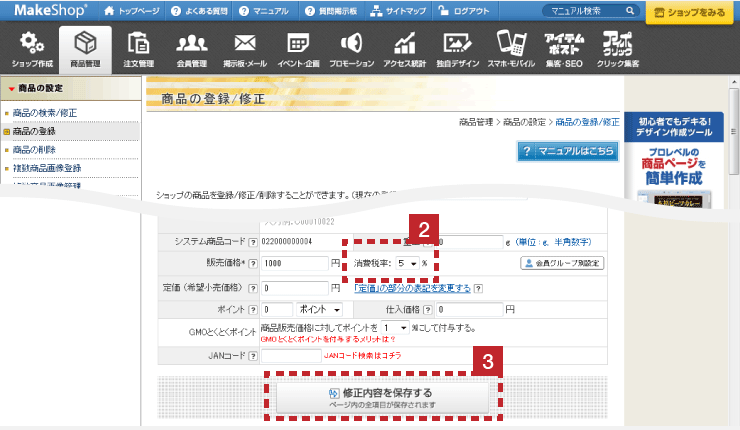
各種配送料金や決済手数料については、各サービスごとに金額の設定が必要となりますので、ご利用中のサービスに応じて適宜修正をおこないましょう。
※各設定画面で修正した内容は、ただちにショップに反映されますので、修正するタイミングは慎重におこなってください。
-
配送料金
【ショップ作成】>【配送関連の設定】>【配送の設定】
-
代金引換
【ショップ作成】>【決済注文関連の設定】>【代金引換の設定】
-
コンビニ決済(イプシロン)
【ショップ作成】>【決済注文関連の設定】>【コンビニ決済の設定】
-
コンビニ決済(GMO-PG)
【ショップ作成】>【決済注文関連の設定】>【PG:コンビニ決済の設定】
-
後払い.com
【ショップ作成】>【決済注文関連の設定】>【後払い.comの設定】
-
NP後払い
【ショップ作成】>【決済注文関連の設定】>【NP後払いの設定】
消費税率の設定、販売価格などの設定変更が正しくおこなわれているかの確認をしましょう。
管理画面の右上にある「ショップをみるボタン」をクリックして、テスト注文をおこないましょう。
テスト注文する際には、以下チェック項目についても問題ないか確認しましょう。
※テスト注文のデータは【注文管理】 > 【注文検索/一括処理】で削除することができます。
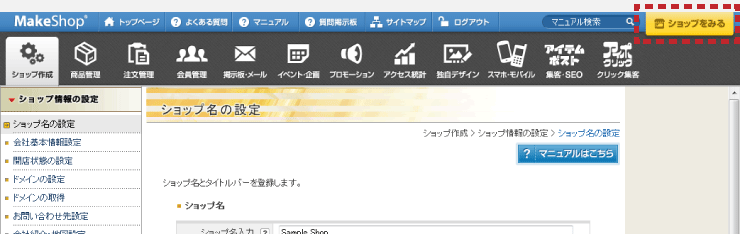

【STEP1】で閉店状態にしたショップを開店状態に戻しましょう。
PCおよびスマートフォンで表示されるショップを開店にする。
【ショップ作成】>【ショップ情報の設定】>【開店状態の設定】
「開店」を選択し【1】、「保存ボタン」をクリック【2】します。
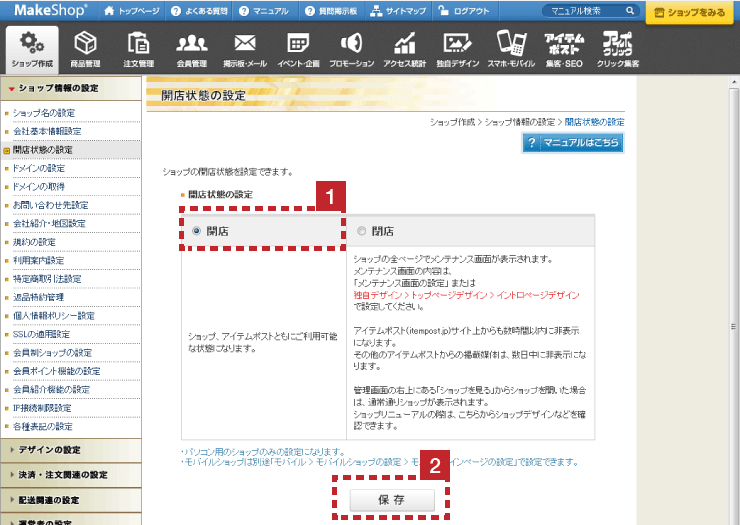
モバイル(フィーチャーフォン)で表示されるショップを開店にする。
【スマホ・モバイル】>【モバイルショップの設定】>【モバイル メインページの設定】
「開店」を選択し【1】、「確認ボタン」をクリック【2】します。